Hoe foto's naar een aangepast album op een iPad te verplaatsen
Wat te weten
- Open de Foto's-app en ga naar Albums > Alle foto's > Selecteer. Kies de gewenste afbeeldingen en selecteer vervolgens Toevoegen aan > Nieuw album.
- U kunt afbeeldingen ook naar albums verplaatsen met Deel > Toevoegen aan album.
- Verplaats afbeeldingen van het tabblad Foto's met Selecteer om specifieke foto's te kiezen, kies dan Deel of Toevoegen aan.
U kunt foto's die op uw iPad zijn opgeslagen in unieke albums plaatsen om ze te ordenen. Of je de afbeeldingen van online opgeslagen, nam ze rechtstreeks van je camera, of kopieerde ze van een vriendkunt u uw iPad-afbeeldingen altijd in albums ordenen. Zo gebruik je de ingebouwde Foto's-app op actieve iPads iOS 10 of later.
Hoe foto's in albums op iPad te zetten
Er zijn verschillende manieren om dit te doen, maar we zullen kijken naar de gemakkelijkste, namelijk het verplaatsen van meer dan één foto naar een ander album.
-
Open de Foto's app.
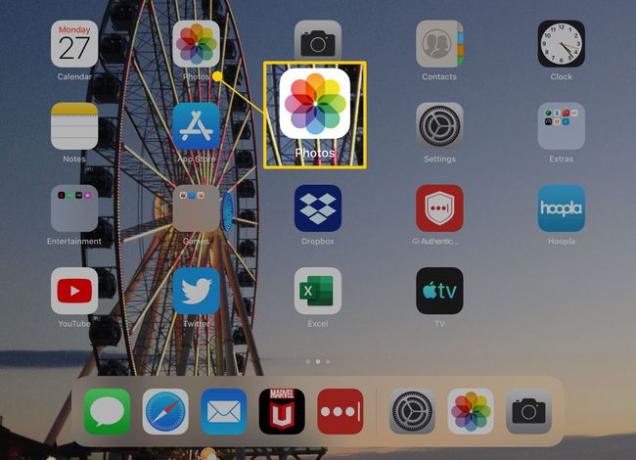
-
Navigeer naar de Albums tabblad in het onderste menu.
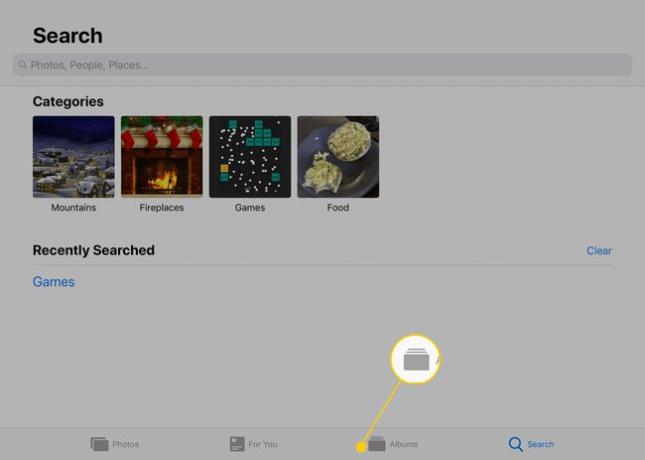
-
Selecteer Alle foto's of een ander album om de foto's te vinden die u aan het aangepaste album op uw iPad wilt toevoegen.
Als je alleen afbeeldingen ziet en geen specifiek album, tik dan op de pijl linksboven op de pagina totdat je het hoofdmenu bereikt Albums bladzijde.

-
Tik Selecteer in de rechterbovenhoek om de foto's te selecteren en tik vervolgens eenmaal op elke afbeelding die u in het aangepaste album wilt opnemen.
De foto's die u selecteert, krijgen blauwe vinkjes ernaast.
Als je van gedachten verandert over een foto die je al hebt geselecteerd, tik je er nogmaals op om de selectie ongedaan te maken. U kunt later ook altijd wijzigingen in het album aanbrengen om foto's uit het album verwijderen of voeg er nieuwe aan toe.

-
Selecteer Toevoegen aan vanaf de bovenkant van de app.
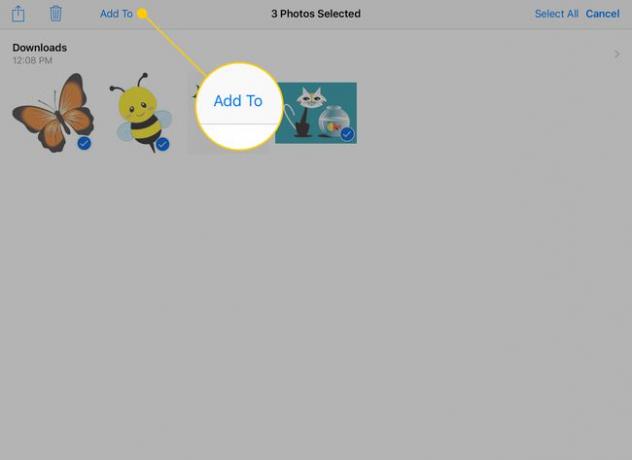
-
Kies een album om die foto's in te plaatsen, of kies Nieuw album om er een te maken.

-
Als u een nieuw album maakt, typt u er een naam voor in het venster dat verschijnt en tikt u vervolgens op Opslaan.

Herhaal deze stappen als u meer foto's heeft die u aan uw album wilt toevoegen.
Hoe foto's naar albums te verplaatsen met de Share-knop
De bovenstaande stappen werken goed als u afbeeldingen in bulk moet verplaatsen, maar wat als er slechts één afbeelding is die u naar een aangepast album wilt verplaatsen? Hier is hoe dat te doen.
Tik op een foto in de Foto's-app om deze schermvullend te bekijken.
-
Druk op Delen-knop in de rechterbovenhoek van het scherm.

-
Tik in het menu dat verschijnt op Toevoegen aan album.
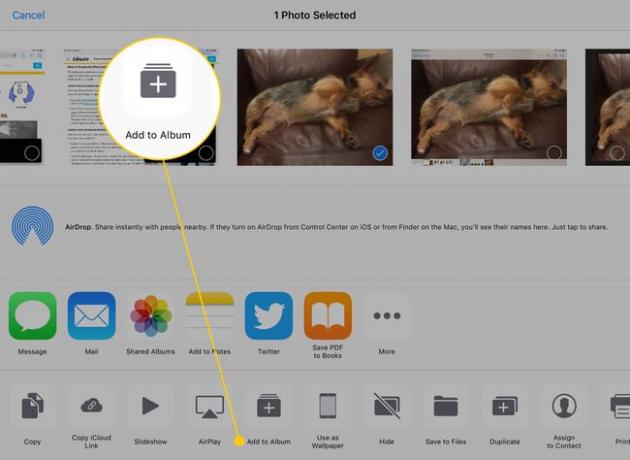
Tik op het album waaraan je de foto wilt toevoegen of maak een nieuwe door de bovenstaande stappen te volgen.
Foto's naar een album verplaatsen vanuit het tabblad Foto's
Een andere manier om foto's in albums op uw iPad te plaatsen, is via de Foto's tabblad onderaan de Foto's-app.
-
Druk op Foto's tabblad onderaan het scherm in de Foto's-app.
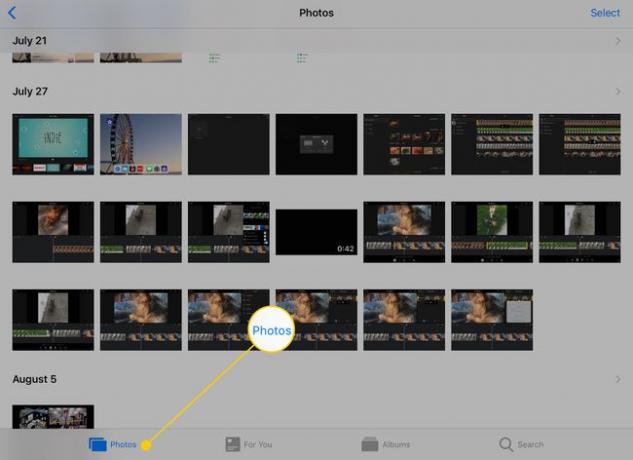
-
In tegenstelling tot de Alle foto's album, organiseert het tabblad Foto's foto's op basis van de datum waarop u ze hebt gemaakt. Tik Selecteer om te beginnen met het kiezen van foto's voor uw album.
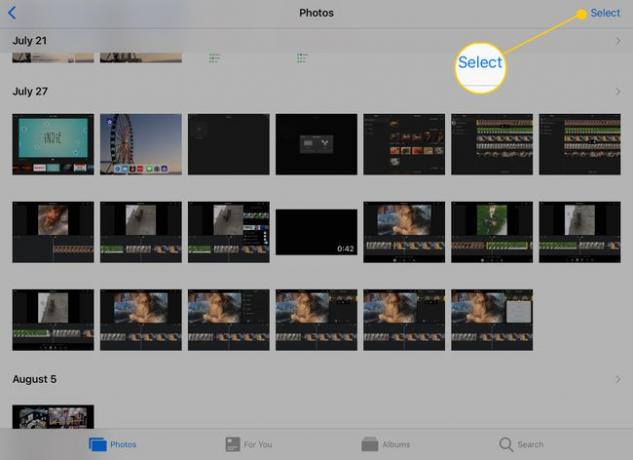
-
Nadat je op. hebt getikt Selecteer, u kunt foto's afzonderlijk kiezen. Maar als je veel te verplaatsen hebt, kun je ook tikken op Selecteer naast een datum om elke afbeelding van die dag te markeren.
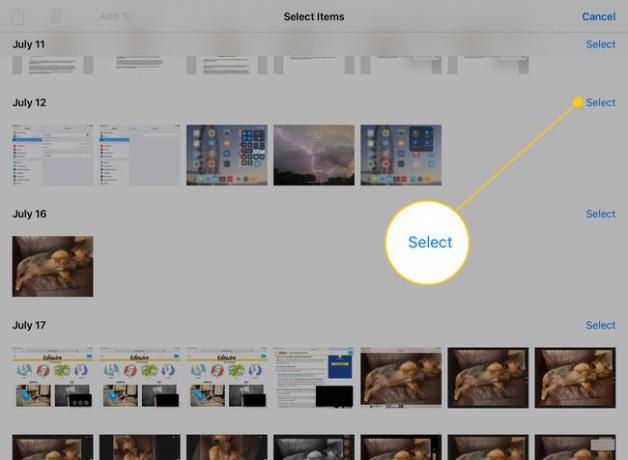
Als je alle afbeeldingen hebt geselecteerd die je wilt verplaatsen, gebruik je de Deel of Toevoegen aan knoppen om ze aan een album toe te voegen, zoals in de vorige sets instructies.
